【Mac】複数台のMacでクリップボードを同期する方法
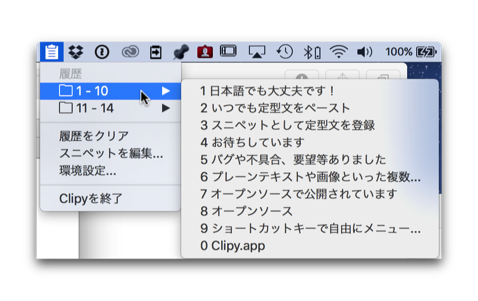
まいど、酔いどれ( @yoidoreo )です。
OS X El Capitanで非対応となってしまった
以前のブログ『MacBook Air を購入したので・・・その1・Mac同士の同期を取る』にも書いたように「PTHPastebord Pro」(このアプリは余り知られてはいませんでしたが最強のクリップボード拡張アプリだと思っています)と言う機能拡張アプリを使って、複数台のMacのクリップボードを同期していました
「OS X Yosemite」にバージョンアップした頃からサポートは打ち切られていましたが何とか使えていました、今回の「OS X El Capitan」になって不安定になり同期も出来なくなってしまいました
複数台のMacを利用していてクリップボードの同期の恩恵にどれだけ預かっていたかを実感しました、それで代替えを探していました
必要機能として
- 外出先でも同期がとれる
- コピーの履歴が表示される
- 定型文が持てる
- ショートカットキーが使える
外出先でも同期がとれる
有名どころを色々探したのですが、「外出先でも同期がとれる」この機能以外だと選択肢は在るのですが、肝心のこの機能を持ったアプリケーションが在りませんでした
色々とインストールして使い勝手や機能を確認してみて一番近いであろう「Clipy」を使う事にしました
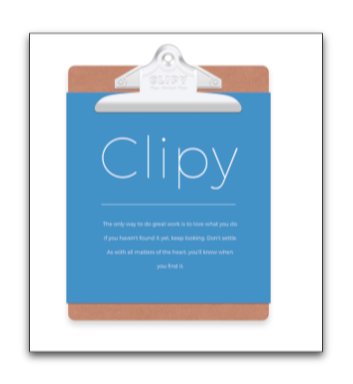
「外出先でも同期がとれる」この機能がないので、シンボリックリンクを使う方法で実現する事にしました
シンボリックリンク
シンボリックリンクはターミナルを使うのですが「SymbolicLinker」を使うと簡単にシンボリックリンクを作成できます
- SymbolicLinkerをダウンロードします
- 解凍してできた「SymbolicLinker.service」を「/ユーザ/ライブラリ/Services」に移動します
- これでコンテクストメニューに「シンボリックリンクを作成」が表示されるようになります
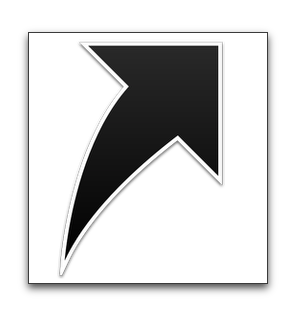
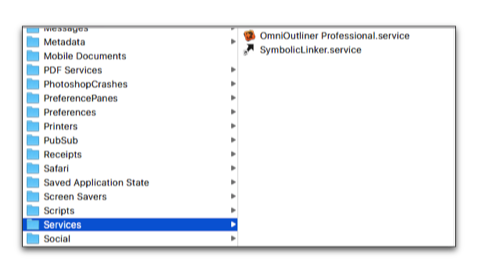
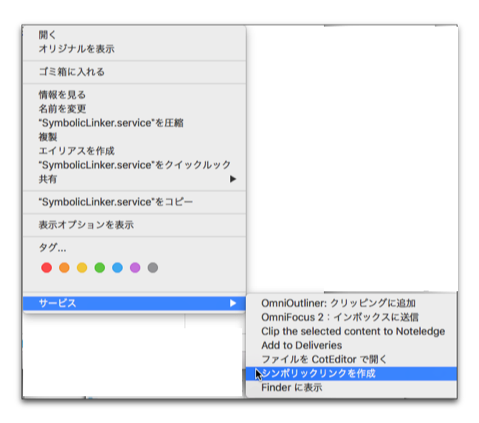
「Clipy」のシステムファイルを探す
システムファイルは「ユーザ/ライブラリ/Application Support」のフォルダの中に入っている事が殆どですが簡単に探す方法が在ります
アプリケーション「AppCleaner」を利用すると簡単に探し出せます
- 「AppCleaner」(無料)をダウンロードしてインストールします
- 起動したらウィンドウに「Clipy.app」をドラッグ&ドロップします
- 「Clipy.app」関連のファイルが表示されます
- 「Clipy」フォルダの右端に在る虫眼鏡アイコンをクリックします
- Finderに「Clipy」フォルダが表示されます

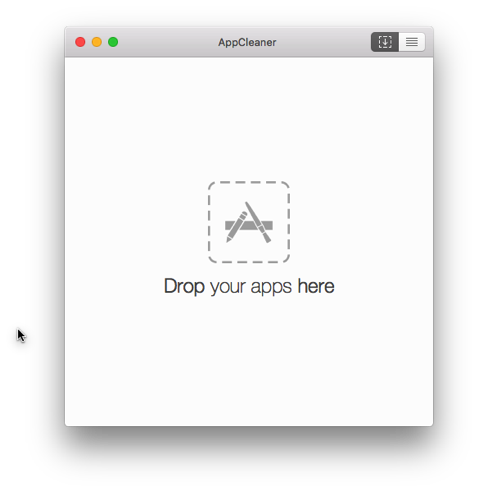
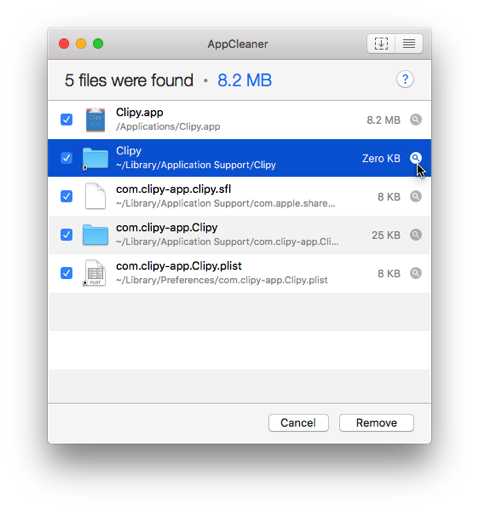
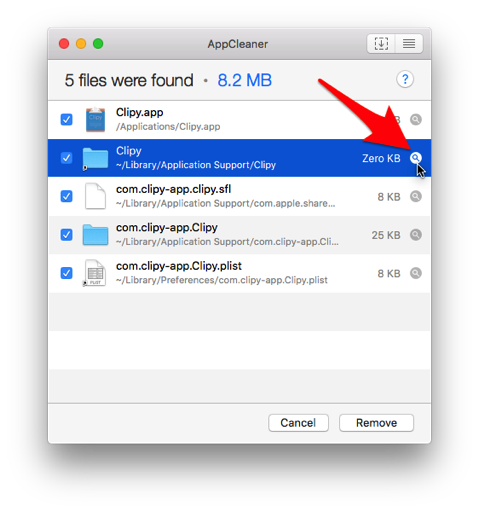
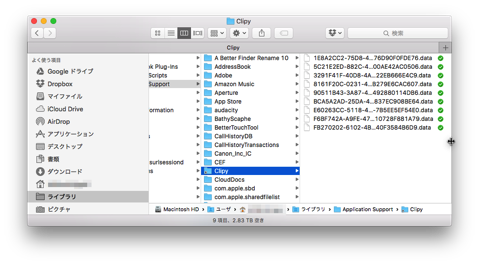
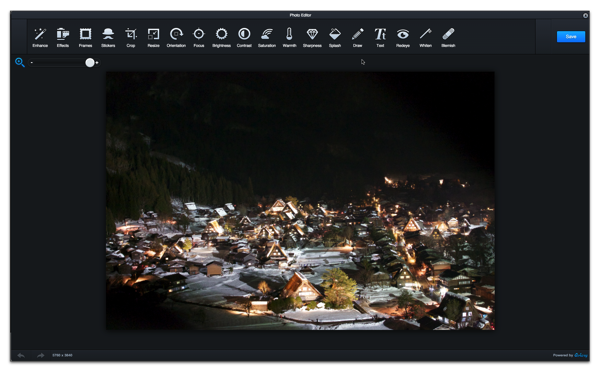
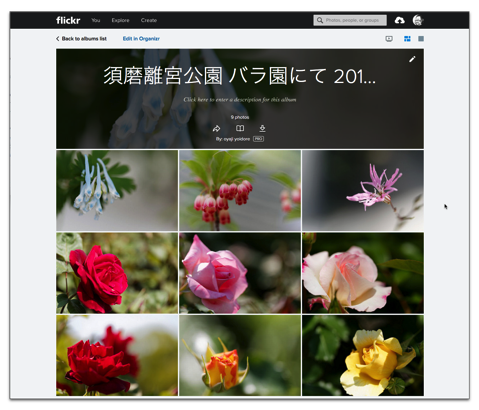
LEAVE A REPLY